XP系统查看系统信息及其硬件配置的方法 XP系统如何查看硬件配置信息
更新时间:2024-04-18 10:01:32作者:jiang
在使用XP系统时,查看系统信息及其硬件配置是非常重要的,了解系统的硬件信息可以帮助我们更好地了解电脑的性能和功能。XP系统提供了多种方法来查看硬件配置信息,如通过控制面板、设备管理器和系统信息等工具。通过这些工具,我们可以轻松地查看电脑的处理器、内存、硬盘、显卡等硬件信息,帮助我们更好地了解和维护我们的电脑。
具体方法如下:
1、点击鼠标右键“我的电脑”然后打开电脑“属性”;
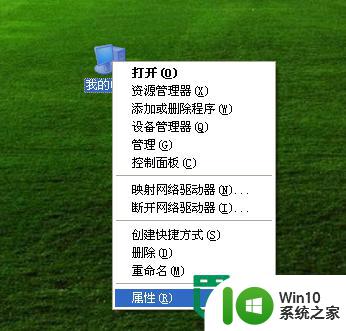
2、会弹出电脑属性对话框,这里可以看到系统的信息已经CPU、内存的信息;
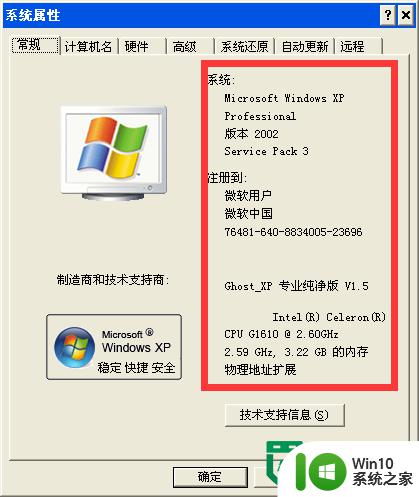
3、先点击此对话框的“硬件”,再打开“设备管理器”;
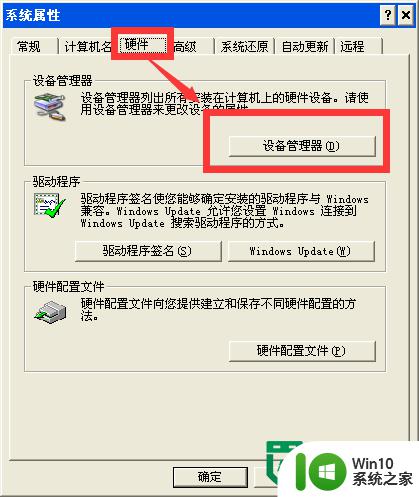
4、弹出“设备管理器”对话框;
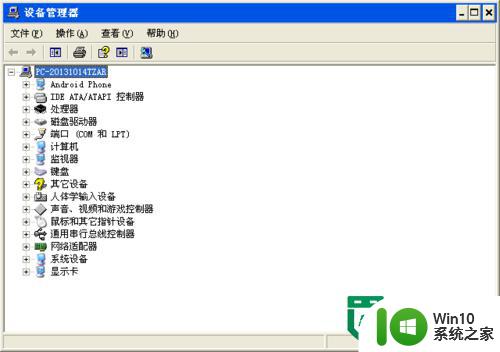
5、点击前面的“+”符号,查看电脑处理器的信息及核数;
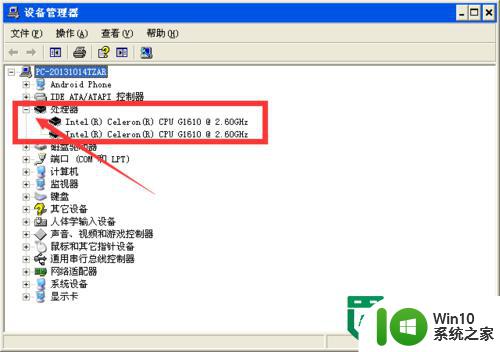
6、还可以查看到电脑的串口、显示器、显卡、网卡。
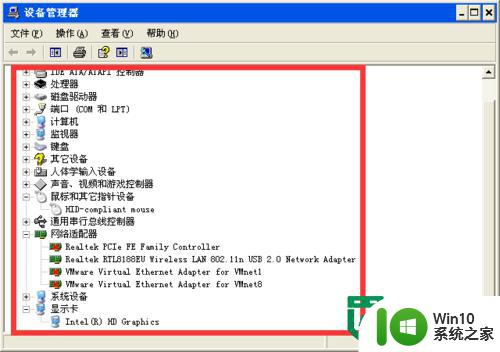
以上就是XP系统查看系统信息及其硬件配置的方法的全部内容,如果有遇到这种情况,那么你就可以根据小编的操作来进行解决,非常的简单快速,一步到位。
XP系统查看系统信息及其硬件配置的方法 XP系统如何查看硬件配置信息相关教程
- 怎样查看电脑硬件配置信息 电脑配置查询方法及步骤
- 不用第三方软件看电脑配置的方法 如何在电脑系统中查看硬件配置信息
- 怎样查看电脑的硬件配置信息 如何查看电脑的软件配置信息
- win8查看电脑硬件信息的方法 win8系统如何查看电脑硬件信息
- 查看电脑的系统配置方法 如何查看电脑的硬件配置
- 怎样查看自己电脑的硬件配置 如何查看电脑硬件配置信息
- 如何查看组装台式电脑的硬件配置信息 组装台式电脑配置查看步骤与方法
- 怎样查询笔记本电脑的硬件配置信息 如何快速查看笔记本电脑的配置参数
- 如何查看电脑的硬件配置信息 怎样识别电脑型号及其详细参数
- 快速查看电脑硬件配置的方法 电脑硬件配置从哪里看
- xp系统查看ip地址的方法 XP系统如何查看本机IP地址
- 如何查看电脑系统配置 电脑系统配置查询方法
- U盘装机提示Error 15:File Not Found怎么解决 U盘装机Error 15怎么解决
- 无线网络手机能连上电脑连不上怎么办 无线网络手机连接电脑失败怎么解决
- 酷我音乐电脑版怎么取消边听歌变缓存 酷我音乐电脑版取消边听歌功能步骤
- 设置电脑ip提示出现了一个意外怎么解决 电脑IP设置出现意外怎么办
电脑教程推荐
- 1 w8系统运行程序提示msg:xxxx.exe–无法找到入口的解决方法 w8系统无法找到入口程序解决方法
- 2 雷电模拟器游戏中心打不开一直加载中怎么解决 雷电模拟器游戏中心无法打开怎么办
- 3 如何使用disk genius调整分区大小c盘 Disk Genius如何调整C盘分区大小
- 4 清除xp系统操作记录保护隐私安全的方法 如何清除Windows XP系统中的操作记录以保护隐私安全
- 5 u盘需要提供管理员权限才能复制到文件夹怎么办 u盘复制文件夹需要管理员权限
- 6 华硕P8H61-M PLUS主板bios设置u盘启动的步骤图解 华硕P8H61-M PLUS主板bios设置u盘启动方法步骤图解
- 7 无法打开这个应用请与你的系统管理员联系怎么办 应用打不开怎么处理
- 8 华擎主板设置bios的方法 华擎主板bios设置教程
- 9 笔记本无法正常启动您的电脑oxc0000001修复方法 笔记本电脑启动错误oxc0000001解决方法
- 10 U盘盘符不显示时打开U盘的技巧 U盘插入电脑后没反应怎么办
win10系统推荐
- 1 萝卜家园ghost win10 32位安装稳定版下载v2023.12
- 2 电脑公司ghost win10 64位专业免激活版v2023.12
- 3 番茄家园ghost win10 32位旗舰破解版v2023.12
- 4 索尼笔记本ghost win10 64位原版正式版v2023.12
- 5 系统之家ghost win10 64位u盘家庭版v2023.12
- 6 电脑公司ghost win10 64位官方破解版v2023.12
- 7 系统之家windows10 64位原版安装版v2023.12
- 8 深度技术ghost win10 64位极速稳定版v2023.12
- 9 雨林木风ghost win10 64位专业旗舰版v2023.12
- 10 电脑公司ghost win10 32位正式装机版v2023.12